
એફટીપી સર્વરો જરૂરી ફાઇલોને ગતિના સ્તર સાથે ડાઉનલોડ કરવા માટેના વિકલ્પોમાંનો એક છે, જે, ટntsરેંટથી વિપરીત, વિતરણ કરનારા વપરાશકર્તાઓની હાજરી પર માંગ કરી નથી. તદુપરાંત, આવા સર્વર્સ, તેમના ધ્યાન પર આધાર રાખીને, ફક્ત વપરાશકર્તાઓના મર્યાદિત વર્તુળ માટે જ ખુલ્લા છે અથવા જાહેર છે.
FTP સર્વર લ loginગિન
વેબ બ્રાઉઝરમાં એફટીપીનો ઉપયોગ કરવા જઈ રહેલા દરેક વપરાશકર્તાને જાણ હોવી જોઇએ કે આ પદ્ધતિ સૌથી સુરક્ષિત અને કાર્યકારીથી દૂર છે. સામાન્ય રીતે, ખાસ સ softwareફ્ટવેરનો ઉપયોગ કરવાની ભલામણ કરવામાં આવે છે જે FTP સાથે કાર્ય કરે છે. આવા સ softwareફ્ટવેરમાં ટોટલ કમાન્ડર અથવા ફાઇલઝિલાનો સમાવેશ થાય છે, ઉદાહરણ તરીકે.
આ પણ વાંચો:
કુલ કમાન્ડર દ્વારા એફટીપી ડેટા ટ્રાન્સફર
ફાઇલઝિલા એફટીપી ક્લાયંટને ગોઠવો
જો આવી કોઈ ઇચ્છા ન હોય તો, બ્રાઉઝરનો ઉપયોગ કરવાનું ચાલુ રાખો, કારણ કે તે તેનું મુખ્ય કાર્ય કરે છે - ડાઉનલોડિંગ -. હવે તમે એફટીપી પર કેવી રીતે જઈ શકો છો તે ધ્યાનમાં લો.
સ્ટેજ 1: લ Loginગિન માહિતી પ્રાપ્ત કરી રહ્યા છીએ
શરૂઆતમાં, ત્યાં બે દૃશ્યો છે: જો તે કોઈ ખાનગી સર્વર (ઉદાહરણ તરીકે, તમારો મિત્ર, કામ કરતી કંપની, વગેરે) હોય તો, અથવા સાર્વજનિક સર્વર શોધવા માટે એફટીપી સરનામું મેળવવાનું.
વિકલ્પ 1: ખાનગી એફટીપી
ખાનગી સર્વરો ફાઇલોના વિતરણ માટે મર્યાદિત સંખ્યામાં લોકો બનાવે છે, અને જો તમારે આ વિશિષ્ટ એફટીપી સાથે કનેક્ટ થવાની જરૂર હોય, તો માલિક અથવા મિત્રને બધી જરૂરી લ loginગિન માહિતી માટે પૂછો:
- સરનામું: તે ક્યાં તો ડિજિટલ ફોર્મેટમાં વહેંચવામાં આવે છે (દા.ત. 123.123.123.123, 1.12.123.12) અથવા ડિજિટલી (દા.ત. ftp.lumpics.ru) અથવા આલ્ફાન્યુમેરિક (દા.ત. mir1.lumpics.ru);
- લ Loginગિન અને પાસવર્ડ: કોઈપણ કદના આલ્ફાન્યુમેરિક મૂલ્યો, લેટિનમાં લખેલા.
વિકલ્પ 2: જાહેર એફટીપી
સાર્વજનિક એફટીપી એ અમુક વિષયો પરની ફાઇલોનો સંગ્રહ છે. યાન્ડેક્સ, ગૂગલ વગેરે શોધ સેવાઓ દ્વારા, તમે વિશિષ્ટ વિષય પર કાર્યરત એફટીપીના સંગ્રહ શોધી શકો છો: મનોરંજન સામગ્રી, પુસ્તક સંગ્રહ, પ્રોગ્રામ્સનો સંગ્રહ, ડ્રાઇવરો, વગેરે.

જો તમને પહેલેથી જ આવા FTP મળી ગયા છે, તો તમારે સરનામું લેવાની જરૂર છે. જો તમને તે ઇન્ટરનેટ પર મળ્યું છે, તો સંભવત it તે હાઇપરલિંક તરીકે પ્રકાશિત થશે. સર્વર પર જવા માટે તેમાંથી પસાર થવા માટે તે પૂરતું હશે.
પગલું 2: એફટીપી સર્વર પર જવું
અહીં, ફરીથી, વિકલ્પો એફટીપીના પ્રકારને આધારે થોડો બદલાશે: ખાનગી અથવા જાહેર. જો તમારી પાસે જવા માટે સરનામું છે, તો નીચે મુજબ કરો:
- બ્રાઉઝર ખોલો, એડ્રેસ બારમાં દાખલ કરો એફટીપી: // અને સર્વર સરનામું લખો / પેસ્ટ કરો. પછી ક્લિક કરો દાખલ કરો જવા માટે.
- જ્યારે સર્વર ખાનગી હોય, ત્યારે બીજી બાજુથી લ theગિન અને પાસવર્ડ દાખલ કરવાની આવશ્યકતા આવે છે. બંને ક્ષેત્રોમાં, પ્રથમ તબક્કામાં પ્રાપ્ત ડેટા પેસ્ટ કરો અને ક્લિક કરો બરાબર.

વપરાશકર્તાઓ કે જેઓ સાર્વજનિક સર્વરને .ક્સેસ કરવા માંગે છે તેઓ લ immediatelyગિન અને પાસવર્ડને બાયપાસ કરીને તરત જ ફાઇલોની સૂચિ જોશે.
- જો તમે સુરક્ષિત એફટીપી પર સ્વિચ કરો છો, તો તમે તરત જ સરનામાં બારમાં લ loginગિન અને પાસવર્ડ બંનેને એવી રીતે દાખલ કરી શકો છો કે તમારે સંવાદ બ calledક્સ ક beલ કરવાની રાહ જોવી ન પડે. આ કરવા માટે, સરનામાં ક્ષેત્રમાં લખો
ftp: // લ Lગિન: પાસવર્ડ @ એફટીપી સરનામુંઉદાહરણ તરીકે:ftp: // lumpics: [email protected]. ક્લિક કરો દાખલ કરો અને થોડીક સેકંડ પછી, ફાઇલોની સૂચિ સાથે ભંડાર ખુલે છે.


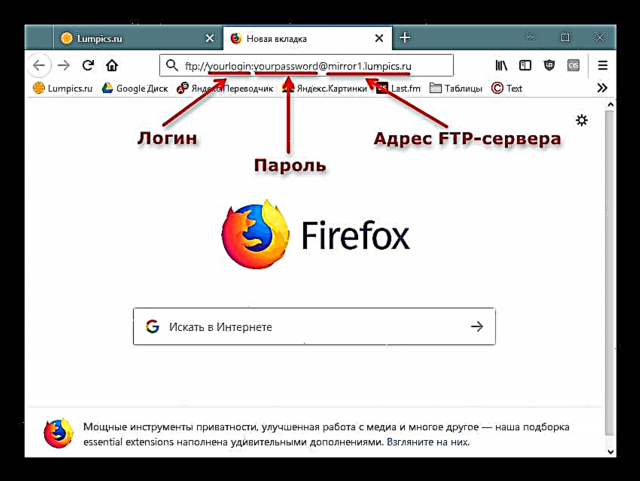
પગલું 3: ફાઇલો ડાઉનલોડ કરો
આ પગલું ભરવું કોઈપણ માટે મુશ્કેલ રહેશે નહીં: તમને જોઈતી ફાઇલો પર ક્લિક કરો અને બિલ્ટ-ઇન બ્રાઉઝર લોડર દ્વારા તેમને ડાઉનલોડ કરો.

કૃપા કરીને નોંધો કે બધા બ્રાઉઝર્સ સામાન્ય રીતે ડાઉનલોડ કરી શકતા નથી, ઉદાહરણ તરીકે, ટેક્સ્ટ ફાઇલો. ચાલો આપણે કહીએ કે જ્યારે તમે કોઈ ટેક્સ્ટ ડોક્યુમેન્ટ પર ક્લિક કરો છો ત્યારે મોઝિલા ફાયરફોક્સ ખાલી પૃષ્ઠ ખોલે છે.

આવી સ્થિતિમાં, તમારે ફાઇલ પર જમણું-ક્લિક કરવું જોઈએ અને સંદર્ભ મેનૂમાંથી આઇટમ પસંદ કરવી આવશ્યક છે "ફાઇલને આ રૂપે સાચવો ...". આ ફંક્શનનું નામ વપરાયેલા બ્રાઉઝરના આધારે થોડું અલગ હોઈ શકે છે.

હવે તમે જાણો છો કે કોઈપણ વેબ બ્રાઉઝર દ્વારા FTP સેવાઓ કેવી રીતે ખોલવી અને બંધ કરવી.












